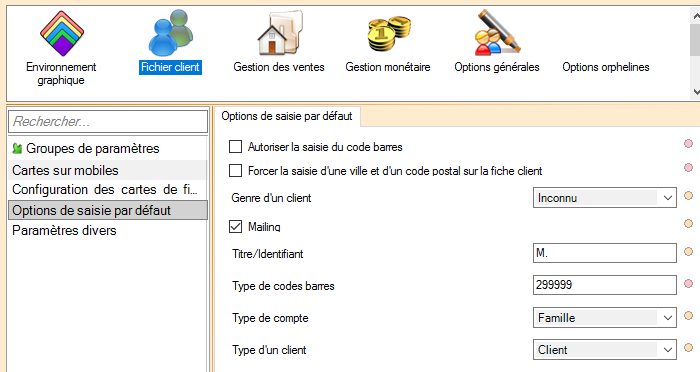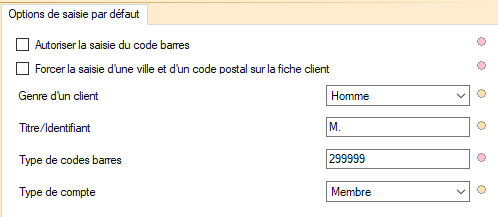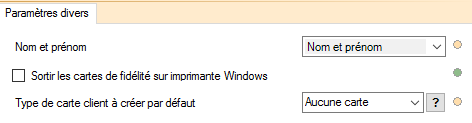Différences entre versions de « Parametrages, Fichier client »
| (Une version intermédiaire par le même utilisateur non affichée) | |||
| Ligne 2 : | Ligne 2 : | ||
{{Ebauche}} | {{Ebauche}} | ||
| + | Vous êtes au : Menu Système > Paramétrages > Fichier client | ||
| + | |||
[[Fichier:Syst Par FicClient 1.PNG|centré]] | [[Fichier:Syst Par FicClient 1.PNG|centré]] | ||
=Cartes sur mobiles= | =Cartes sur mobiles= | ||
| + | |||
=Configuration des cartes de fidélité PEEBLE= | =Configuration des cartes de fidélité PEEBLE= | ||
| − | Cette fonctionnalité permet d'éditer les cartes de fidélité client directement sur les imprimantes de type | + | Cette fonctionnalité permet d'éditer les cartes de fidélité client directement sur les imprimantes de type '''Peeble'''. |
| − | |||
| − | |||
| − | |||
==Installation imprimante== | ==Installation imprimante== | ||
| − | |||
| − | |||
| − | |||
*Installer les polices codes barre de Polaris | *Installer les polices codes barre de Polaris | ||
*Installer le driver de l'imprimante via 'Ajout d'imprimante' et sur les postes en partage d'imprimante réseau, en tant qu'imprimante partagée. | *Installer le driver de l'imprimante via 'Ajout d'imprimante' et sur les postes en partage d'imprimante réseau, en tant qu'imprimante partagée. | ||
| Ligne 23 : | Ligne 20 : | ||
**Si l'imprimante est locale (branchée directement sur le PC), le nom attendu de l'imprimante est ''son nom exact dans la liste des imprimantes''. | **Si l'imprimante est locale (branchée directement sur le PC), le nom attendu de l'imprimante est ''son nom exact dans la liste des imprimantes''. | ||
**S'il s'agit d'une imprimante '''réseau''' partagée, renseigner '''\\Nom de l'ordinateur source\Nom partagé de l'imprimante''' (''et non, nom réel'') soit par exemple "\\ORDI-A\PEEBLE" | **S'il s'agit d'une imprimante '''réseau''' partagée, renseigner '''\\Nom de l'ordinateur source\Nom partagé de l'imprimante''' (''et non, nom réel'') soit par exemple "\\ORDI-A\PEEBLE" | ||
| − | |||
*'''Positions''' : | *'''Positions''' : | ||
**Les positions sont des coordonnées (top, left, width, height). | **Les positions sont des coordonnées (top, left, width, height). | ||
*Cocher '''Sortir les cartes de fidélité sur imprimante Peeble''' | *Cocher '''Sortir les cartes de fidélité sur imprimante Peeble''' | ||
| − | + | Exemple de paramétrage : | |
| − | |||
[[Fichier:Nouv3_4_Peeble1.png|center|500px]] | [[Fichier:Nouv3_4_Peeble1.png|center|500px]] | ||
| − | |||
==Activer Imprimante Eltron pour clients== | ==Activer Imprimante Eltron pour clients== | ||
| − | NB : Pour l'instant, c'est un addon sur la fonction de sortie de carte de fidélité sur Eltron. | + | NB : Pour l'instant, c'est un addon sur la fonction de sortie de carte de fidélité sur Eltron. Il est donc nécessaire d'avoir une imprimante Eltron activée pour l'impression des cartes de fidélité dans la section Paramètres. Peu importe si cette Eltron n'est que fictive (usb c'est parfait dans ce cas) |
*Aller au menu Système > Paramétrages > Paramétrage du matériel > Imprimante Eltron ou Zébra | *Aller au menu Système > Paramétrages > Paramétrage du matériel > Imprimante Eltron ou Zébra | ||
*Cocher ''''Etiquettes clients sur Eltron'''' | *Cocher ''''Etiquettes clients sur Eltron'''' | ||
*Port imprimante : sélection "Port USB" | *Port imprimante : sélection "Port USB" | ||
| − | [[Fichier:Nouv3_4_Peeble2.png| | + | [[Fichier:Nouv3_4_Peeble2.png|centré]] |
| + | |||
| + | Exemple d'étiquette : | ||
| + | [[Fichier:Nouv3_4_Peeble_3_Ex.png|centré]] | ||
=Options de saisie par défaut= | =Options de saisie par défaut= | ||
| − | [[Fichier: | + | [[Fichier:Syst_Par_FicClient_OptSaiDef_1.PNG|centré]] |
=Paramètres divers= | =Paramètres divers= | ||
| − | [[Fichier: | + | [[Fichier:Syst_Par_FicClient_ParDiv_1.PNG|centré]] |
==Nom et prénom== | ==Nom et prénom== | ||
Version actuelle datée du 1 mars 2017 à 16:01
Vous êtes au : Menu Système > Paramétrages > Fichier client
Cartes sur mobiles
Configuration des cartes de fidélité PEEBLE
Cette fonctionnalité permet d'éditer les cartes de fidélité client directement sur les imprimantes de type Peeble.
Installation imprimante
- Installer les polices codes barre de Polaris
- Installer le driver de l'imprimante via 'Ajout d'imprimante' et sur les postes en partage d'imprimante réseau, en tant qu'imprimante partagée.
Paramétrage PEEBLE
- Nom de l'imprimante sur lequel sortir les cartes :
- Si l'imprimante est locale (branchée directement sur le PC), le nom attendu de l'imprimante est son nom exact dans la liste des imprimantes.
- S'il s'agit d'une imprimante réseau partagée, renseigner \\Nom de l'ordinateur source\Nom partagé de l'imprimante (et non, nom réel) soit par exemple "\\ORDI-A\PEEBLE"
- Positions :
- Les positions sont des coordonnées (top, left, width, height).
- Cocher Sortir les cartes de fidélité sur imprimante Peeble
Exemple de paramétrage :
Activer Imprimante Eltron pour clients
NB : Pour l'instant, c'est un addon sur la fonction de sortie de carte de fidélité sur Eltron. Il est donc nécessaire d'avoir une imprimante Eltron activée pour l'impression des cartes de fidélité dans la section Paramètres. Peu importe si cette Eltron n'est que fictive (usb c'est parfait dans ce cas)
- Aller au menu Système > Paramétrages > Paramétrage du matériel > Imprimante Eltron ou Zébra
- Cocher 'Etiquettes clients sur Eltron'
- Port imprimante : sélection "Port USB"
Exemple d'étiquette :
Options de saisie par défaut
Paramètres divers
Nom et prénom
Sortir les cartes de fidélité sur imprimante Windows
Cette option permet d'éditer des cartes de fidélité en rapports personnalisés sur imprimante Windows, définissable directement dans chaque définition d'étiquettes.
- Cocher Sortir les cartes de fidélité sur imprimante Windows
Veuillez consulter la page Carte de fidélité sur imprimante Windows pour plus d'informations.
Type de carte client à créer par défaut
- Sélectionner le type de carte de fidélité par défaut